第一步:准备工作
为确保优质用户体验,必须维护设备良好工作状态以及具备无线连接功能。经过精心调节后,可让计算机与环境式JBL扬声机器实现同步联动。
第二步:开启音箱蓝牙
接通音响背侧电源,持续按压音响顶端蓝牙按钮,设备将进入配对模式,这时可观察到蓝光闪烁提示。
第三步:打开电脑蓝牙设置

在计算机初始界面点击"设置",接着切换到"设备"栏目。然后在"蓝牙与其他设备"区域点击"添加蓝牙或其他设备",进行相关操作即可完成添加。
第四步:搜索并连接音箱

首要步骤,点选并轻按“蓝牙”菜单项下方的“JBL音响”按键,即刻启动配对流程。随后,电脑将主动检索可用的蓝牙设备。在展示出的适配设备列表内,挑选并单击音箱标识以实现顺利连接。
第五步:配对确认

通过成功的验证步骤,本地计算机会提供验证码信息。请于此环节当中,按照监控设备的操作指南,轻按配对按键,便利地完成了机器检测过程。
第六步:调整音量和播放音乐
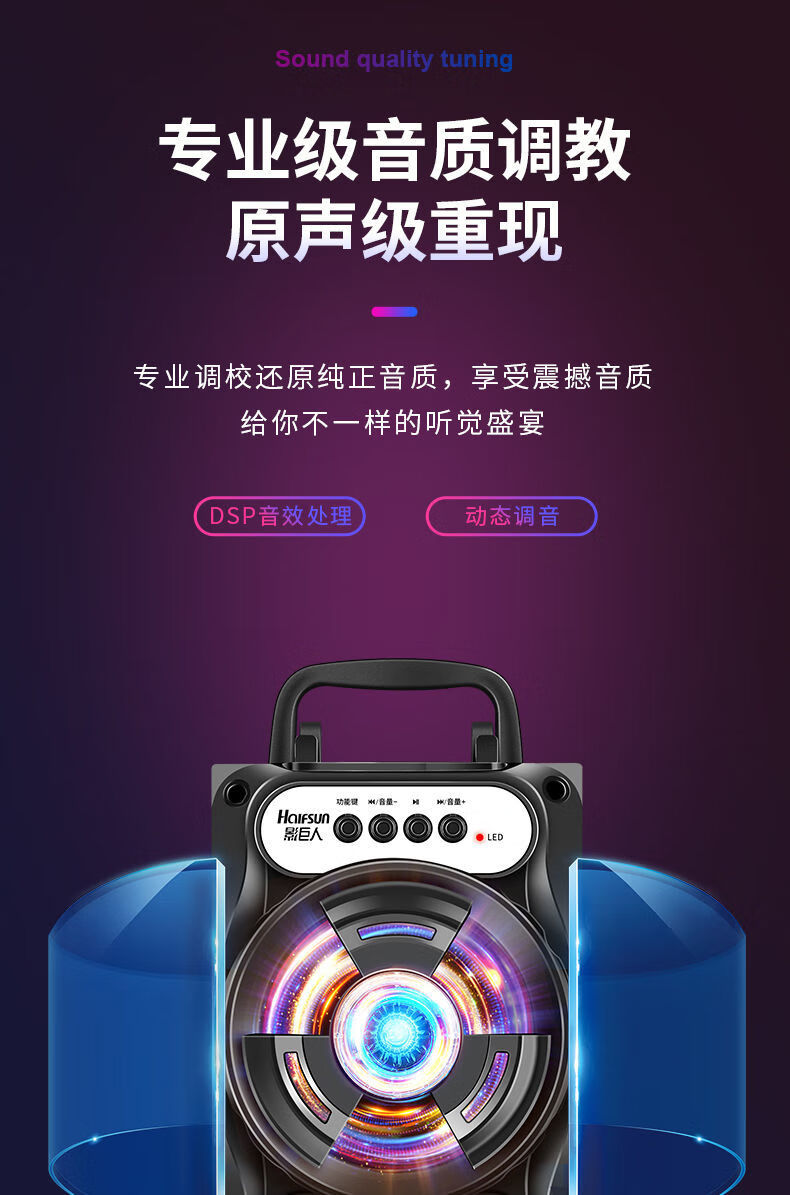
首先打开电脑内置音响调控功能,进入控制界面后将"JBL音箱"设为音频输出设备,之后根据所需调节合适音量即可尽享喜爱的音乐与电影视听盛宴。
第七步:使用辅助工具
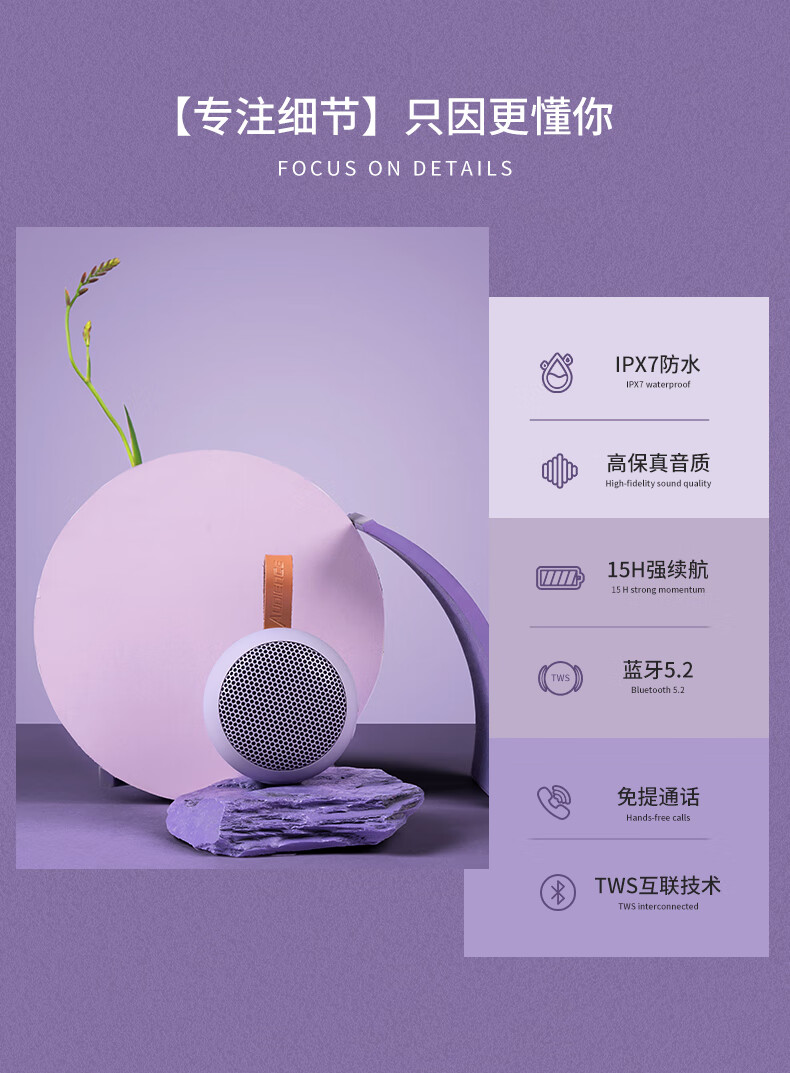
若您的计算机未配备蓝牙技术,无需担忧,只需要购置一款蓝牙适配器接驳至USB接口,依照指引即可完成相应操作。
第八步:解决连接问题

如果连接过程中遇到问题,你可以尝试以下方法:
1.重新启动电脑和音箱。

2.确保电脑和音箱之间的距离不超过10米。
3.关闭附近其他设备的蓝牙功能,以免干扰连接。

4.更新电脑和音箱的驱动程序。
第九步:享受音乐盛宴
您成功实现了将JBL音箱快速接入个人计算机的操作。无论身处日常生活中的闲暇时光或是在职场的学习与工作环境,皆可利用此简便的连接方式,尽享高品质音乐所带来的轻松愉悦感。
实践体验证明,JBL音箱与电脑的无线连接步骤便捷高效,仅需几步操作便可顺利完成。此项科技为家庭影院和办公环境中的用户提供了极大便利,大幅度提高了使用体验。衷心期望本文,能为你带来一丝启示。









